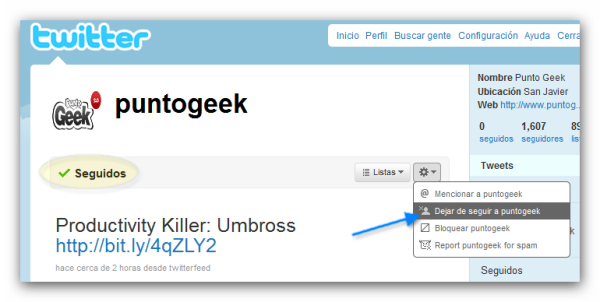DISCOS VIRTUALES
02-12-11
Imagínate que todos tus documentos importantes de texto, hojas de cálculo, música, vídeos y otros archivos descansan seguros y cómodos en la unidad de disco duro de tu PC.
¿Que pasaría si…
… la unidad de disco se descompone,
… si se agota el espacio,
… o si quisieras una forma fácil de compartir esos archivos con tus amigos?
Los servicios de almacenamiento basados en la Web te permiten hacer una copia de seguridad de tus datos, almacenar tus archivos en un servidor de la Web, o compartirlos simple y rápidamente con cualquiera, casi siempre sin tener que pagar un centavo.
¿QUÉ ES?
No es más que un espacio de memoria que se encuentra en otra máquina que se puede usar para guardar información en ella sin utilizar la memoria del propio ordenador. La ventaja de los discos virtuales es que la información que hay en ellos se puede acceder desde distintos ordenadores.
En esta imagen se puede ver una pantalla de la demo de otra aplicación de disco virtual: el "Disco Duro Virtual" de Terra. Aquí se muestra cómo la información guardada desde el ordenador "Mi Pc" puede ser posteriormente consultada desde otros ordenadores ("PC remoto").

Lo más llamativo de "GMail Drive" es lo perfectamente integrado que queda en el entorno del escritorio. Una vez instalada la aplicación ésta se representa con el icono habitual de "unidad conectada" en la carpeta "Mi PC".
En la siguiente imagen se muestra cómo queda representada la aplicación una vez instalada en el ordenador. He añadido un círculo rojo para ayudar a identificarla.

Como se puede ver el icono tiene la misma apariencia que los otros dispositivos conectados en el ordenador. Esta apariencia genera confianza en el usuario ya que no se distingue como una aplicación extraña sino como una unidad más. En cambio el icono del lado, "Macromedia FTP & RDS", tiene un aspecto poco habitual y que nos hace dudar a primera vista para qué sirve.
Al mismo tiempo la representación de la aplicación guía al usuario en la forma de cómo ser usada. Con lo que se puede aprovechar todo el conocimiento que ya tiene el usuario en el uso de los otros dispositivos.
Cuando se accede a la aplicación se piden los datos necesarios para acceder a la cuenta de correo. En este punto se hace evidente que no es un dispositivo más.
En la siguiente imagen se muestra el formulario para acceder a la cuenta de correo.

Sin embargo, una vez registrado, la aplicación cumple con las expectativas generadas en el usuario al comportarse como una unidad más. Es decir, al representar la aplicación con el icono de un dispositivo se genera la expectativa de que se comporte éste como cualquier dispositivo. Por ejemplo pudiendo crear carpetas mediante el "botón derecho del ratón -> Nuevo -> Carpeta" de la misma forma que se puede hacer en el escritorio.
¿CUÁL ES LA VENTAJA DEL SERVICIO DEL DDV?
- Puede tener acceso a los archivos almacenados en el DDV desde cualquier parte del mundo, basta con tener un computador conectado a Internet. Por eso es útil para aquellas personas que realizan parte de su actividad fuera del hogar o del lugar de trabajo, como estudiantes y profesionales con movilidad.
- Puede transmitir y almacenar archivos de gran tamaño (dependiendo del servicio seleccionado), por ejemplo subir archivos desde tu casa y bajarlos en el colegio, universidad o trabajo.
Usted puede usar esta zona para compartir archivos con sus clientes y proveedores, como vídeo, PDF y otros formatos, que sean complicados de enviar por e-mail.
¿QUÉ DISCO VIRTUAL DEBO UTILIZAR?
Para determinar el servicio que usará, debe pensar en el formato de los documentos que guardará. Sitrabajará con documentos de Word, que tienen un tamaño relativamente menor que otros formatos y en promedio consume de 50 a 100 Kb, puede utilizar servicios que ofrecen menos espacio de almacenaje. Por otro lado, si guardará archivos como fotos, música o vídeos, debe pensar en un servicio con mayor espacio, pues este tipo de archivos tiene formatos que ocupan espacios en promedio de 1MB en adelante.
- SANMARTÍ,M(2006) "Disco Virtual", Escuela Superior Politécnica del Litoral, obtenido el: 12 de febrero del 2011, desde http://www.usolab.com/wl/2006/01/disco-virtual.php
- (n.f) "¿Qué son los discos virtuales?", Escuela Superior Politécnica del Litoral, obtenido el: 12de febrero del 2011, desde http://www.gratisweb.com/mmalicea/talleres/discovirtual.htm